Для работы «АТОЛ: Драйвер дисплея покупателя» с 1С версии 8.0 необходимо:
1. После установки «АТОЛ: Драйвер дисплея покупателя» перепишите из папки …\Program Files\ATOL\Drivers\BIN\ файл Line1C.dll в папку платформы 1C (…\Program Files\1cv8\bin\..)
2. Зарегистрируйте файл Line1C.dll в системном реестре (командой regsvr32 “[путь к файлу]\Line1C.dll” )

3. Подключите Дисплей к ПК.
4. Запустите 1С: Предприятие.
5. Откройте меню «Сервис» -> «Настройка торгового оборудования»
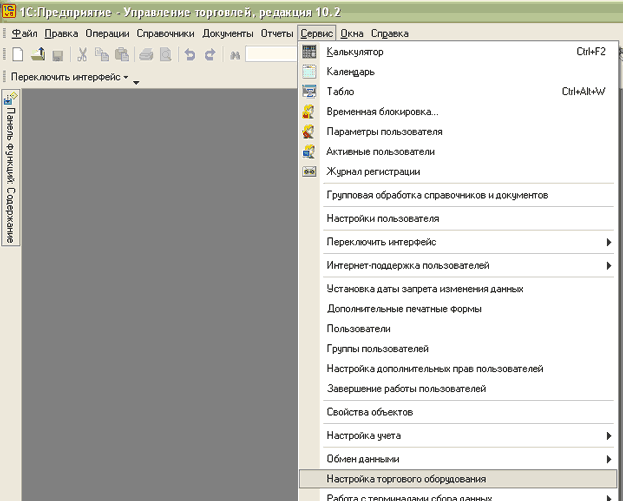
6. В окне торгового оборудования нажимаете кнопку «Добавить» (появится новая строка), нажмите кнопку редактирования («…»)в поле «Модель».
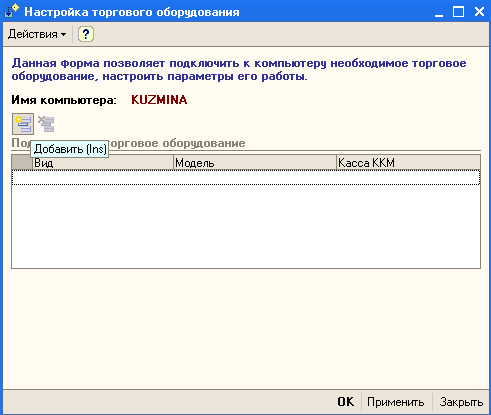
7. В окне «Справочник Торговое оборудование» нажмите кнопку «Добавить» (откроется окно «Торговое оборудование: Новый»)

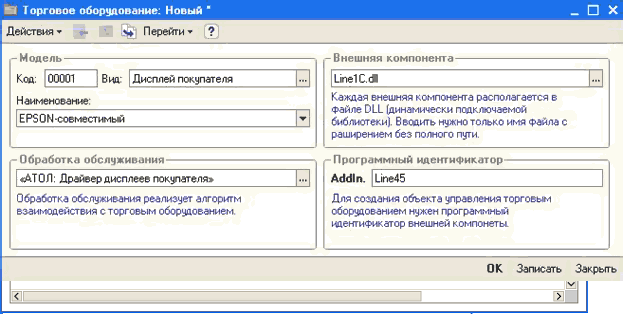
8. Выберите Обработку обслуживания «АТОЛ: Драйвер дисплеев покупателя». Поля «Вид», «Внешняя компонента» и «Программный идентификатор» должны заполниться автоматически, в противном случае пропишите значения этих полей так, как показано на скриншоте:
- Выберете «Вид» – «Дисплей покупателя».
- Выберите Внешнюю компоненту Line1C.dll.
- Пропишите программный идентификатор Line45.
- Укажите наименование.
- Пропишите Код – любой, какой вам нравится.
9. Нажмите кнопку «OK».
10. Выберите в окне «Справочник Торговое оборудование» созданный дисплей.

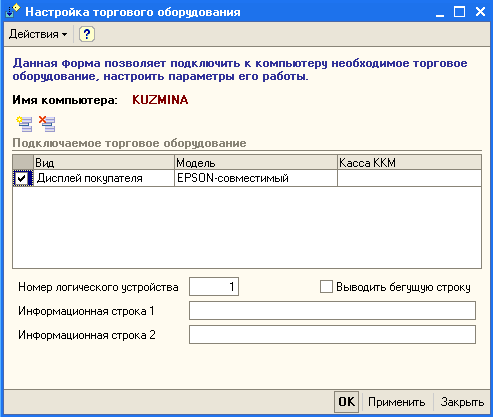
11. Нажмите кнопку «ОК». Окно закроется с применением настроек. Если подключение прошло успешно, в окне сообщений 1С появится сообщение «Дисплей покупателя <наименование> успешно подключен».
12. Далее откройте меню «Сервис» -> «Параметры…».
13. Выберите закладку «Драйвер дисплеев покупателя».

14. Укажите Порт, к которому подключен дисплей, Скорость передачи данных и Протокол.
15. Нажмите кнопку «Проверка связи», если все выставили правильно, в поле Результат будет сообщение «Ошибок нет», а на дисплее появится тестовая надпись.